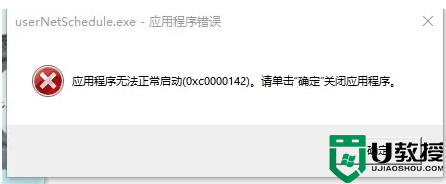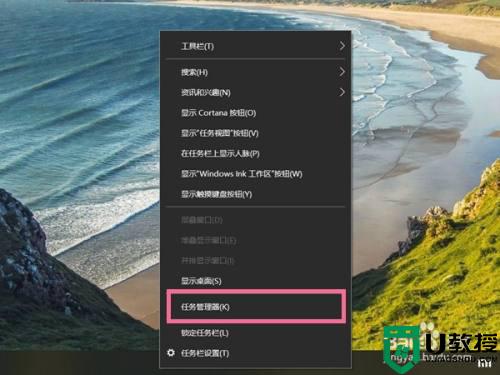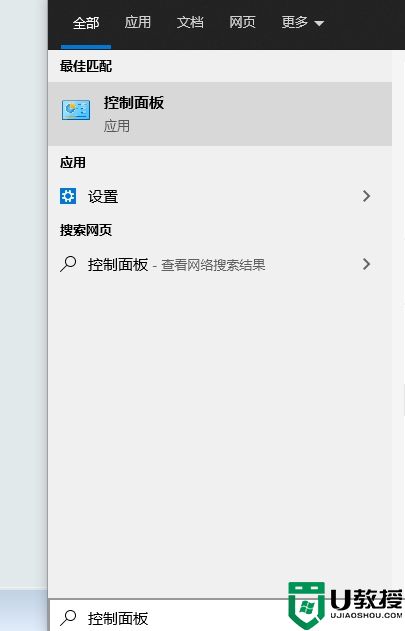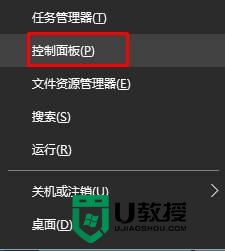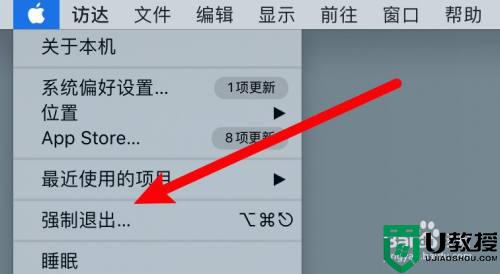win7关机总提示关闭程序怎么回事
时间:2017-03-02作者:ujiaoshou
win7关机总提示关闭程序怎么回事?我们在使用电脑的时候,总是会遇到很多的电脑难题。当我们每次关机的时候都被提示关闭程序。那么我们应该怎么办呢?一起来看看具体的解决方法吧。
win7关机强制关闭程序的解决方法:
1、单击“开始”,在“开始搜索”中输入“msconfig”。(优盘启动盘制作装win7系统教程)
2、在“系统配置”中选择“启用”选项卡,在确认好系统状态后,单击“全部禁用”。
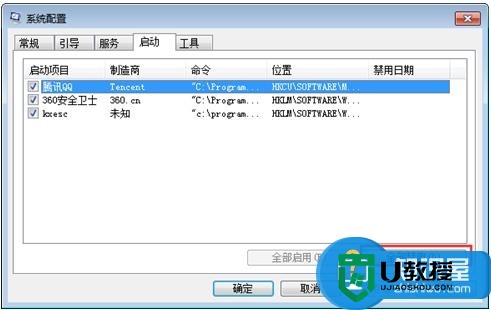
3、选择“服务”选项卡,选中“隐藏所有Microsoft服务”,同样确认好当前系统的状态后,单击“全部禁用”。
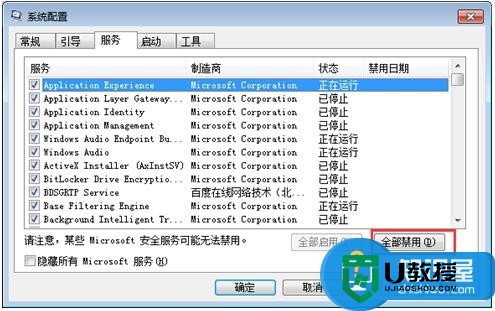
4、单击“确定”后,重新启动电脑确认问题。
【win7关机总提示关闭程序怎么回事】大概就是按照上述的步骤来设置,大家还有其他的电脑程序使用技巧需要了解,或者想自己u盘装系统的话,都可以上u教授官网查看。